主页 > 经验 >
UC浏览器怎么抢票?
每到逢年过节的时候,也是许多在外工作的人们又喜又忧的时候,喜的是可以回家和家人团圆了,忧的是回家买车票难。“一票难求”成为许许多多在外工作者的一块心病。在政府不断想办法解决的时候,移动世界也在为此努力着。许多互联网公司纷纷推出了抢票浏览器专版和插件,为许多人抢票回家带来了便利。而现在,UC浏览器的“12306抢票专家”也上线了。我们可以在手机上轻松买到回家的车票。那么UC浏览器怎么抢票呢?下面小编就来教下大家UC浏览器抢票方法。
相关教程:铁路12306手机购票流程
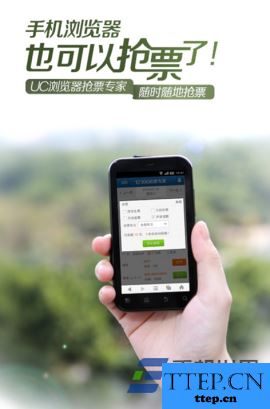
1)在手机上下载安装并打开新版的UC浏览器,在首页界面点击选择“手机酷站”,然后点击“用UC抢票”进入“12306抢票专家”界面。(相关教程:新版UC浏览器下载方法)
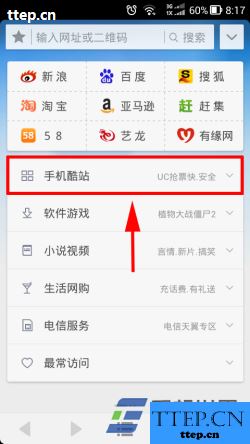
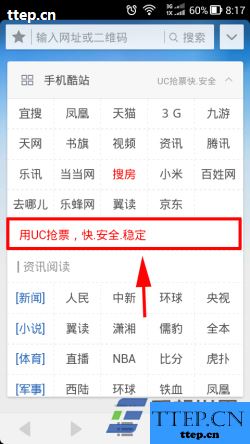
2)点击相应输入框选择或填写地址和日期。可以选择车站查询或车次查询,然后点击“查询”。另外这里还提供有学生票购买窗口。(如下图所示)
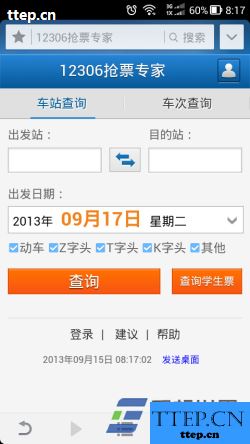
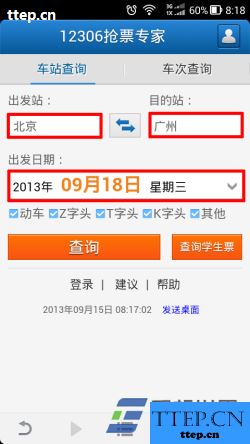
3)选择你想要搭乘的车次,查看车票销售情况,然后点击右方的“买票”或者“抢票”。(如下图所示)
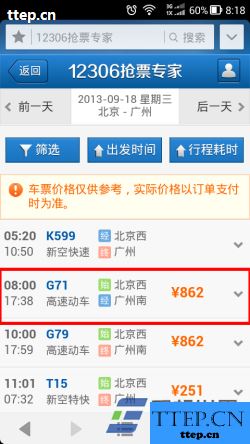
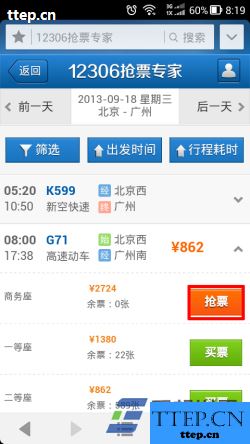
4)如果用户尚未登录12306抢票专家账号的话会弹出提示,并自动跳转到登录界面,大家输入用户名和密码登录即可。如果还没有账号的可以点击右方的“注册”进行账号注册。(已经登录账号的用户请跳过此步)
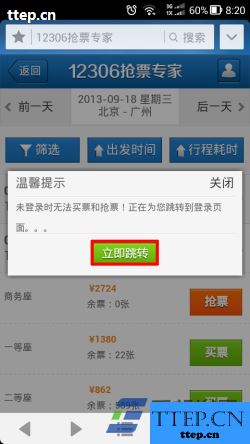
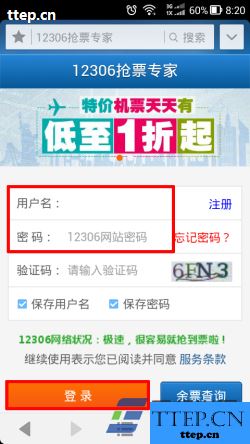
5)登录账号后自动跳转回买票界面,点击选择“买票”进入车票预定界面。(如下图所示)
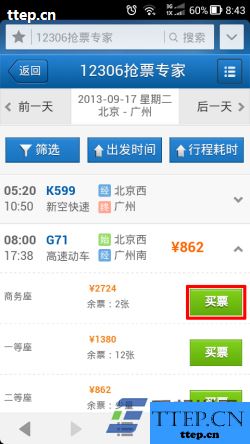
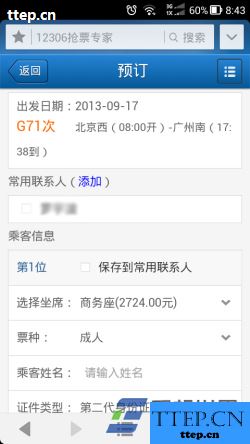
6)填写相关信息。如果需要同时购买多人票的话请点击“添加新乘客”。填写完资料后输入验证码,然后点击“提交订单”,12306抢票专家就会自动为您排队抢票。(如下图所示)
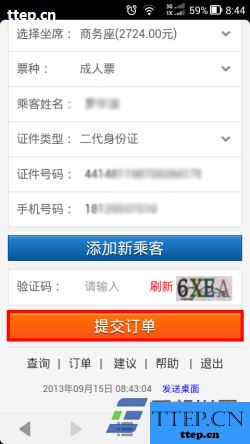
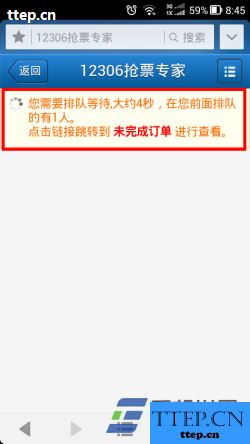
7)很快抢票成功。自动生成订单号后跳转到支付页面。此时我们只要付了钱就可以凭电子票到车站或者售票窗口拿票了。(如下图所示)
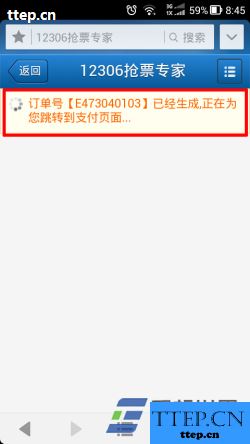
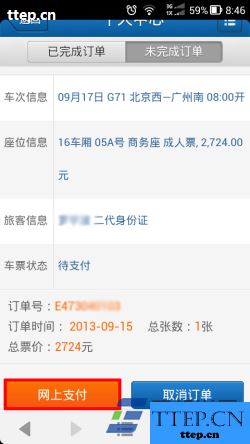
8)点击“网上支付”,在弹出的列表中选择支付银行进行支付。如果您没有列表中银行的卡,请尽快用电脑上网登录www.12306.cn完成支付,因为网上购票下的车票订单都是有时间限制的,过期将失效。(如下图所示)
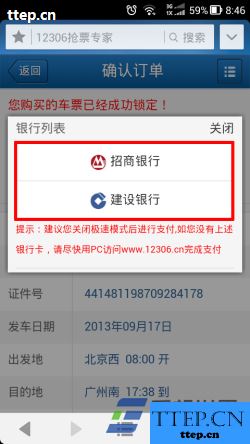
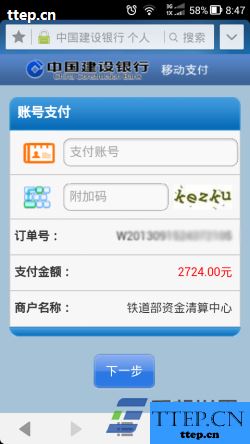
9)如果大家不想要这张车票了可以取消订单。点击“取消订单”后按“确定”即可。温馨提示:一天内3次申请车票成功后又取消订单,则当日将不能在网站中购票。(如下图所示)
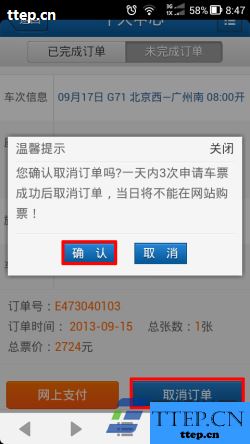
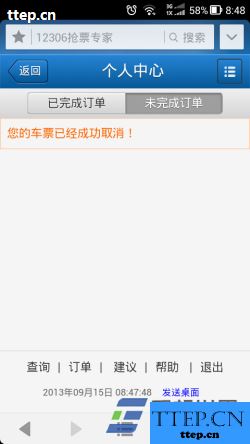
 UC浏览器
UC浏览器


二维码扫描下载
分类:网络工具评分:
支持平台:Android、Apple、Symbian、Windows Phone
相关教程:铁路12306手机购票流程
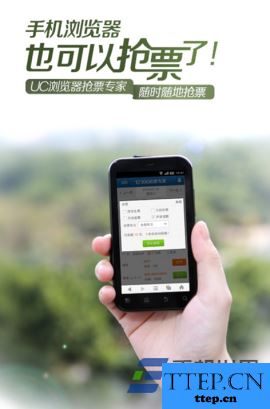
1)在手机上下载安装并打开新版的UC浏览器,在首页界面点击选择“手机酷站”,然后点击“用UC抢票”进入“12306抢票专家”界面。(相关教程:新版UC浏览器下载方法)
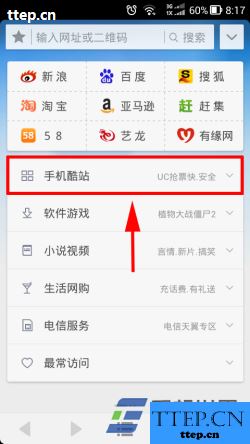
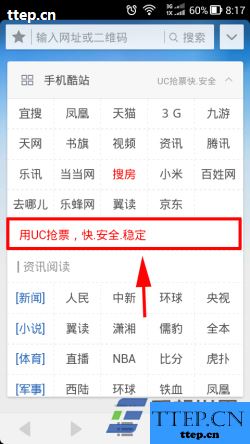
2)点击相应输入框选择或填写地址和日期。可以选择车站查询或车次查询,然后点击“查询”。另外这里还提供有学生票购买窗口。(如下图所示)
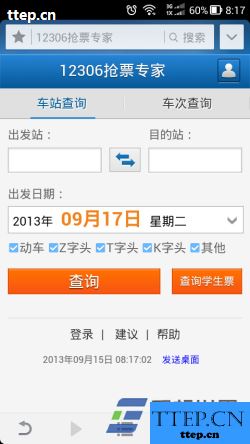
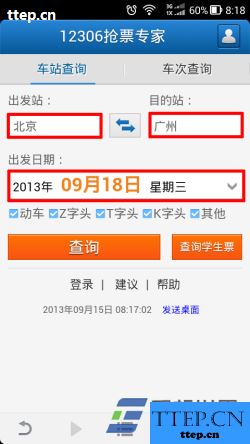
3)选择你想要搭乘的车次,查看车票销售情况,然后点击右方的“买票”或者“抢票”。(如下图所示)
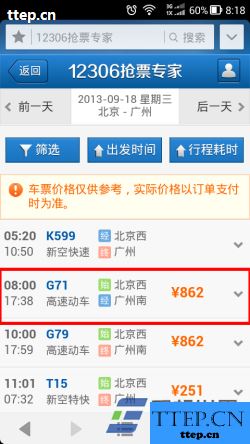
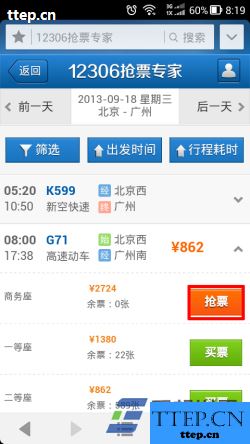
4)如果用户尚未登录12306抢票专家账号的话会弹出提示,并自动跳转到登录界面,大家输入用户名和密码登录即可。如果还没有账号的可以点击右方的“注册”进行账号注册。(已经登录账号的用户请跳过此步)
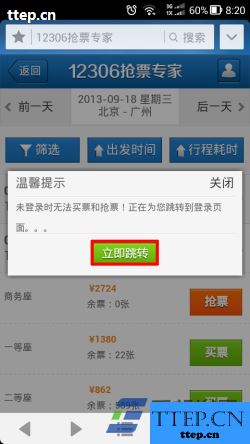
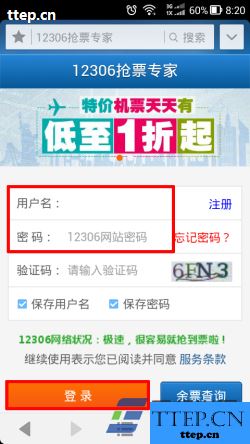
5)登录账号后自动跳转回买票界面,点击选择“买票”进入车票预定界面。(如下图所示)
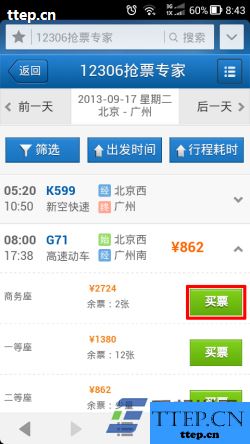
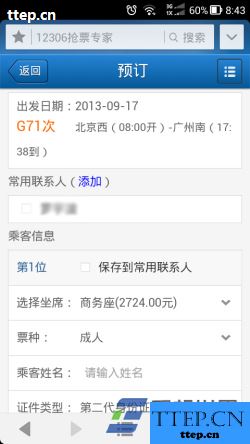
6)填写相关信息。如果需要同时购买多人票的话请点击“添加新乘客”。填写完资料后输入验证码,然后点击“提交订单”,12306抢票专家就会自动为您排队抢票。(如下图所示)
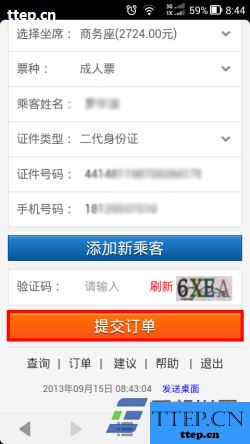
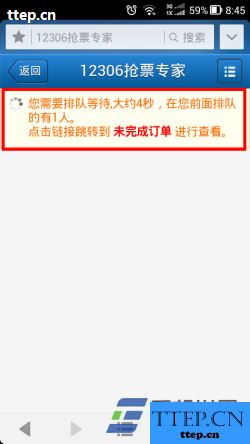
7)很快抢票成功。自动生成订单号后跳转到支付页面。此时我们只要付了钱就可以凭电子票到车站或者售票窗口拿票了。(如下图所示)
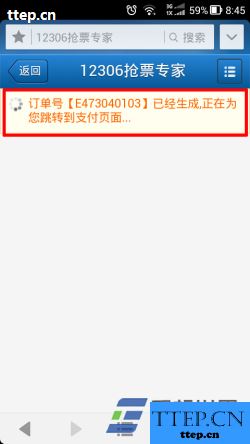
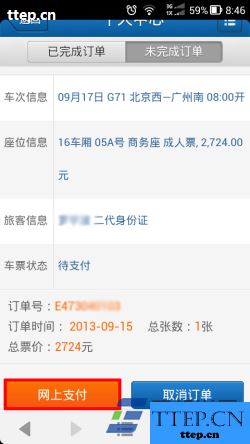
8)点击“网上支付”,在弹出的列表中选择支付银行进行支付。如果您没有列表中银行的卡,请尽快用电脑上网登录www.12306.cn完成支付,因为网上购票下的车票订单都是有时间限制的,过期将失效。(如下图所示)
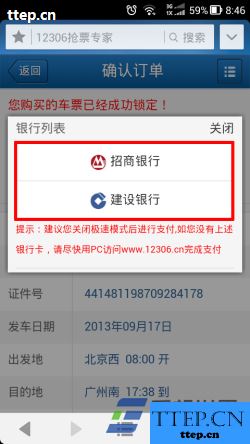
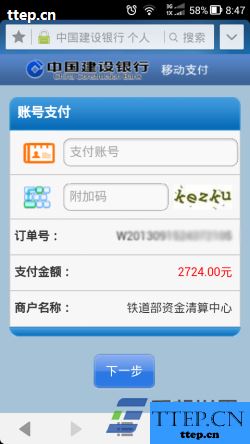
9)如果大家不想要这张车票了可以取消订单。点击“取消订单”后按“确定”即可。温馨提示:一天内3次申请车票成功后又取消订单,则当日将不能在网站中购票。(如下图所示)
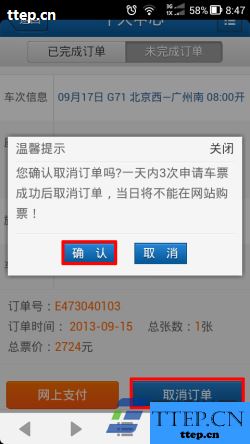
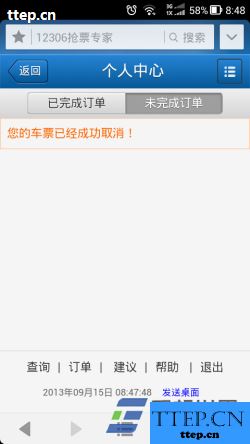
 UC浏览器
UC浏览器

二维码扫描下载
分类:网络工具评分:

支持平台:Android、Apple、Symbian、Windows Phone
- 最近发表
- 赞助商链接
-
